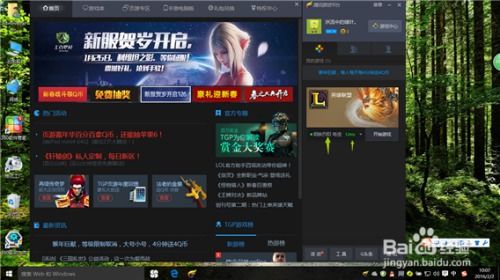路由器连接正常却无法上网?快速解决指南!
当我们的设备成功连接到路由器,但无法访问互联网时,这无疑是一种令人沮丧的体验。无论是手机、电脑还是其他智能设备,失去网络连接意味着我们无法浏览网页、观看视频、进行在线游戏或者完成许多日常任务。那么,面对“路由器可以连接但无法上网”的问题,我们应该如何排查和解决呢?以下是从多个维度出发,提供的一系列可能的原因及其对应的解决方案。

宽带与运营商问题
首先,我们需要检查宽带服务是否正常运行。如果宽带欠费或套餐到期,运营商会暂停服务,导致无法上网。此时,可以尝试打开电脑浏览器,如果因欠费导致无法上网,页面会弹出宽带欠费的提示,及时缴费即可恢复服务。

此外,运营商自身的网络设备或服务也可能出现故障,导致用户无法上网。在遇到此类问题时,可以尝试联系运营商客服,询问是否有服务中断或维护通知,并请求他们协助排查和解决问题。

路由器与设备设置
路由器本身可能存在多种问题,如配置错误、固件过时或硬件故障,这些问题都可能导致无法提供正常的网络服务。
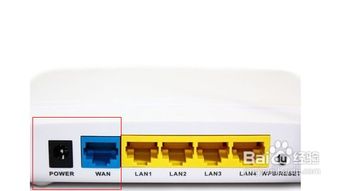
1. 接触不良:检查路由器和宽带连接的网线是否插紧,接口是否有松动或损坏。有时候,不小心碰到传输线可能导致无法连接,此时只需将网线拔下,等待一两分钟后再重新插上,通常可以解决问题。
2. 重启路由器:重启路由器是解决许多网络问题的简单有效方法,有助于清除缓存和错误设置。在重启后,检查路由器的指示灯,确保宽带灯显示为正常颜色(通常是黄绿色)。如果红灯一直闪烁,表示宽带没有网络,需要联系运营商维修。
3. 网络配置:检查路由器的网络配置,确保DHCP服务已开启,DNS设置正确。如果路由器设置了某些设备被限制使用网络(即黑名单),需要将设备从黑名单中移除。另外,如果路由器的IP地址与局域网中其他设备的IP地址冲突,需要手动更改路由器的IP地址。
4. 固件更新:定期检查和更新路由器的固件,以确保其正常运行并避免安全漏洞。固件更新通常可以通过路由器的管理界面进行。
5. 设备设置:确保设备的网络设置正确,包括IP地址、网关和DNS配置。对于自动获取IP地址的设备,可以尝试手动设置IP地址和DNS服务器。同时,检查防火墙和安全软件的设置,确保它们没有阻止网络连接。
信号与干扰问题
WiFi信号的强度和稳定性是影响网络连接的重要因素。设备距离路由器太远、中间有障碍物阻挡(如墙壁)、电磁干扰(如其他家电散发的电磁波)等都可能导致WiFi信号强度不够,从而无法上网。
1. 增强信号:通过靠近路由器、调整路由器位置或增加WiFi信号增强器等方法来增强设备与路由器之间的信号强度。
2. 更改信道:尝试在路由器设置中更改WiFi信道,以减少与其他无线设备的信号干扰。使用路由器管理界面或专门的WiFi分析工具可以帮助选择最佳信道。
3. 避免干扰:将路由器放置在远离微波炉、无绳电话等可能产生无线干扰的设备的位置,以减少信号干扰。
网络配置与软件问题
设备的网络配置不当或软件冲突也可能导致无法上网。
1. IP地址冲突:确保设备的IP地址在局域网中是唯一的,避免IP地址冲突导致无法上网。
2. DNS设置:DNS负责将网址转换为IP地址,如果设置错误,将无法上网。可以尝试将DNS设置为自动获取,或者手动设置正确的DNS服务器地址。
3. 软件冲突:某些软件可能与网络设置发生冲突,影响网络连接。检查最近安装或更新的软件,看看是否有与网络设置冲突的,如果有,尝试卸载或回滚到之前的版本。
4. 恶意软件:电脑中的恶意软件可能会篡改网络设置或占用网络资源,导致无法上网。使用杀毒软件定期检查并清理电脑中的恶意软件,保持杀毒软件和安全软件的更新,以防御最新的威胁。
硬件故障与更换
如果以上所有方法都无法解决问题,可能是硬件设备出现故障,如无线网卡、路由器或光猫等。
1. 检查硬件:检查路由器、光猫、电脑等设备是否出现故障。确保网线两端插紧,无损坏。尝试使用其他网线或更换新的路由器、光猫等设备,看是否能解决问题。
2. 更换设备:如果确定是硬件故障,需要更换新的设备。在更换前,请确认设备是否在保修期内,避免因自行拆修影响保修权益。
预防措施
为了避免类似问题的再次发生,我们可以采取一些预防措施:
1. 定期更新固件:定期检查和更新路由器的固件,确保其正常运行并避免安全漏洞。
2. 使用强密码:使用强密码保护网络,避免被他人蹭网或进行恶意攻击。
3. 定期杀毒:使用杀毒软件定期检查并清理设备中的恶意软件,保持杀毒软件和安全软件的更新。
4. 备份网络设置:在修改路由器和网络设置前,最好进行备份,以便在需要时能恢复到原始状态。
5. 优化网络环境:将路由器放置在合适的位置,避免障碍物和电磁干扰,优化WiFi信号的覆盖和稳定性。
总之,“路由器可以连接但无法上网”的问题可能涉及多个方面的原因,包括宽带与运营商问题、路由器与设备设置、信号与干扰问题、网络配置与软件问题以及硬件故障等。在排查和解决问题时,我们需要耐心细致地进行每一步操作,并根据实际情况采取相应的解决措施。希望本文提供的分析方法和解决步骤能够帮助读者在遇到类似问题时能够快速找到解决方案,重新享受顺畅的网络体验。
-
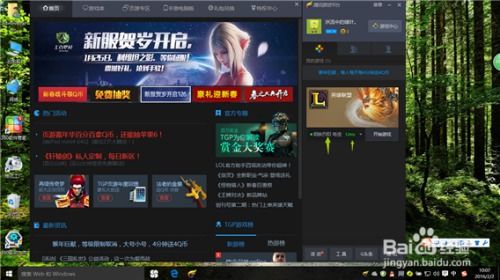 解决“能上网却玩不了英雄联盟LOL”的烦恼,快速排查指南!资讯攻略11-04
解决“能上网却玩不了英雄联盟LOL”的烦恼,快速排查指南!资讯攻略11-04 -
 路由器有信号却无法上网该如何解决?资讯攻略11-05
路由器有信号却无法上网该如何解决?资讯攻略11-05 -
 路由器无法上网?快速排查与解决方案!资讯攻略11-11
路由器无法上网?快速排查与解决方案!资讯攻略11-11 -
 360浏览器无法访问QQ空间?快速解决方法来了!资讯攻略11-27
360浏览器无法访问QQ空间?快速解决方法来了!资讯攻略11-27 -
 路由器无法上网该怎么解决?资讯攻略11-14
路由器无法上网该怎么解决?资讯攻略11-14 -
 电脑能上QQ却浏览器罢工?快速解决网页打不开的妙招!资讯攻略11-08
电脑能上QQ却浏览器罢工?快速解决网页打不开的妙招!资讯攻略11-08